腾讯文档思维导图导出为图片的方法
时间:2022-11-08 11:21:40作者:极光下载站人气:480
腾讯文档是很多小伙伴都在使用的一款支持多人实时在线编辑文档的一款软件,在腾讯文档中,我们可以将文档进行共享,还能同时进行编辑,大大的提高了工作效率。很多小伙伴在使用腾讯文档时,并不知道腾讯文档还能编辑思维导图,其实在腾讯文档的新建功能中,我们点击更多类型就能看到思维导图选项,完成思维导图的编辑之后我们还能将其保存为图片,方便进行分享。有的小伙伴可能不知道具体的操作方法,接下来小编就来和大家分享一下腾讯文档思维导图导出为图片的方法。
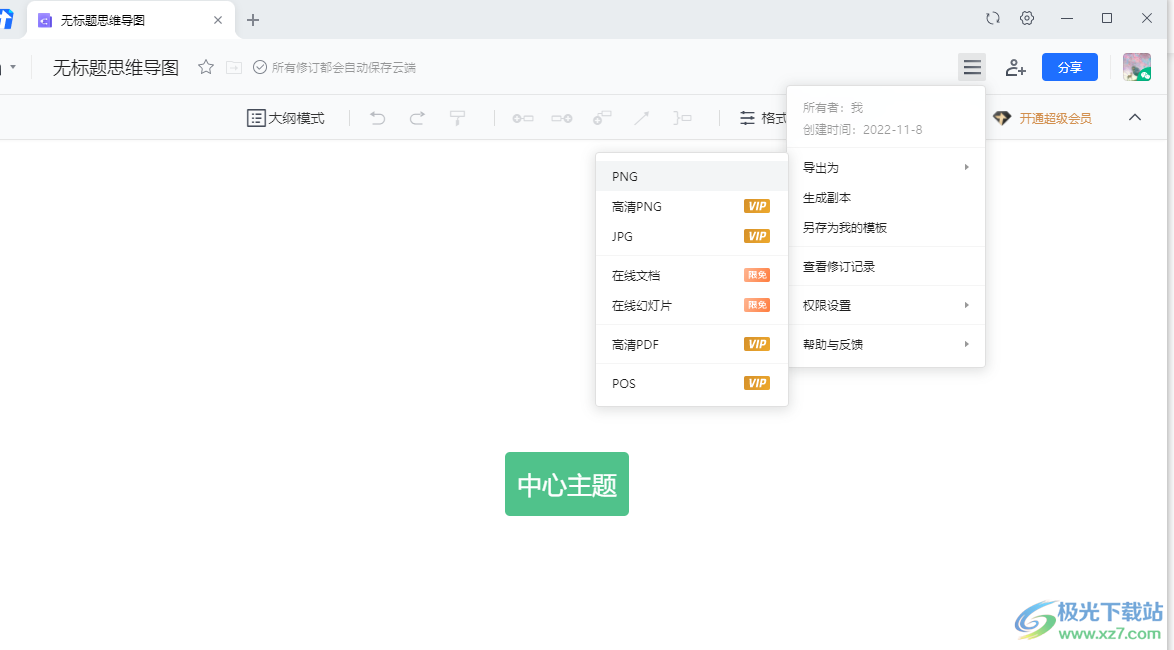
方法步骤
1、第一步,我们先打开腾讯文档软件,然后点击“新建”选项,再选择“更多类型”,在更多的菜单列表中找到“在线思维导图”选项,点击该选项
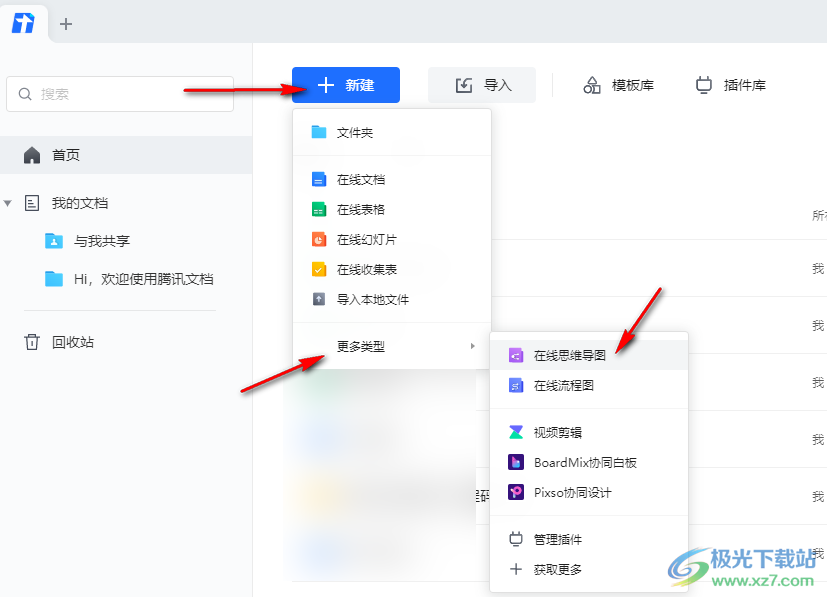
2、第二步,进入思维导图页面之后我们在页面中完成思维导图的内容编辑,然后点击页面右上角的“三”图标
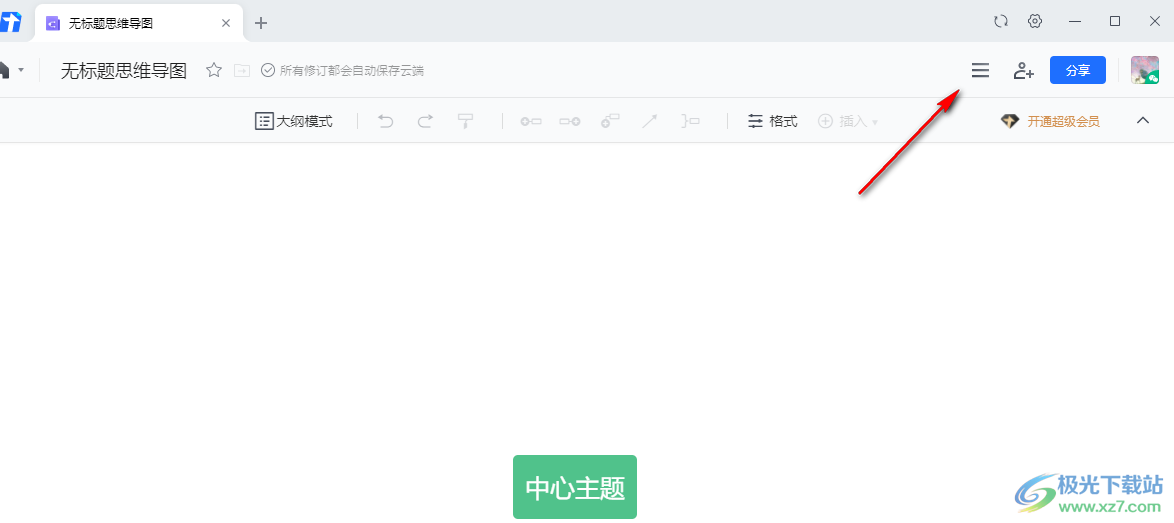
3、第三步,打开“三”图标之后我们在菜单列表中点击“导出为”选项,然后再选择“PNG”选项
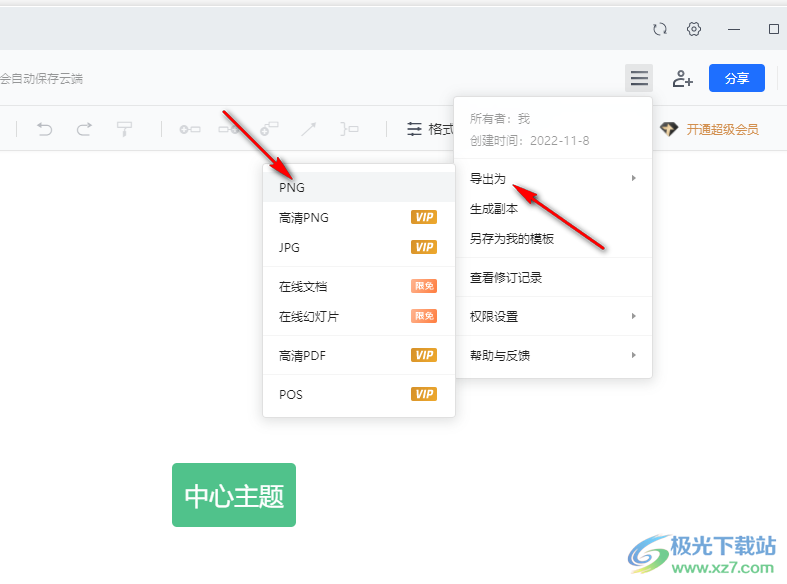
4、第四步,点击“PNG”选项之后我们进入保存文件页面,在该页面中选择好文件的保存位置,然后给文件进行命名,最后点击“保存”即可
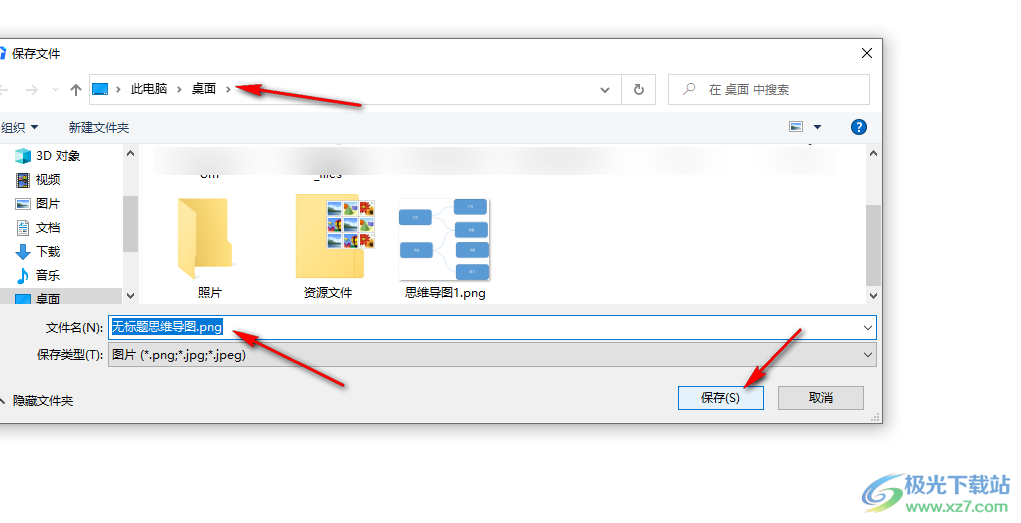
以上就是小编整理总结出的关于腾讯文档思维导图导出为图片的方法,我们先打开腾讯文档软件,然后新建一个思维导图文档,完成思维导图的编辑之后我们点击“三”图标,选择“导出为”再点击“PNG”选项,接着在保存文件页面中选择保存位置,给文件进行命名,最后点击保存即可,感兴趣的小伙伴快去试试吧。
相关推荐
相关下载
热门阅览
- 1百度网盘分享密码暴力破解方法,怎么破解百度网盘加密链接
- 2keyshot6破解安装步骤-keyshot6破解安装教程
- 3apktool手机版使用教程-apktool使用方法
- 4mac版steam怎么设置中文 steam mac版设置中文教程
- 5抖音推荐怎么设置页面?抖音推荐界面重新设置教程
- 6电脑怎么开启VT 如何开启VT的详细教程!
- 7掌上英雄联盟怎么注销账号?掌上英雄联盟怎么退出登录
- 8rar文件怎么打开?如何打开rar格式文件
- 9掌上wegame怎么查别人战绩?掌上wegame怎么看别人英雄联盟战绩
- 10qq邮箱格式怎么写?qq邮箱格式是什么样的以及注册英文邮箱的方法
- 11怎么安装会声会影x7?会声会影x7安装教程
- 12Word文档中轻松实现两行对齐?word文档两行文字怎么对齐?

网友评论